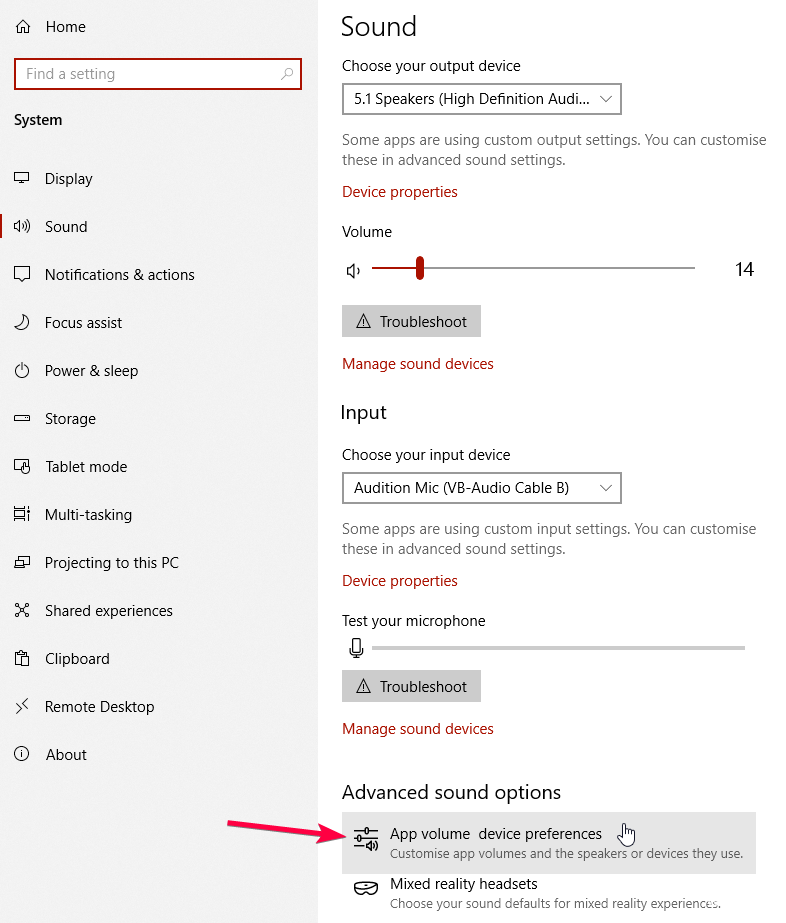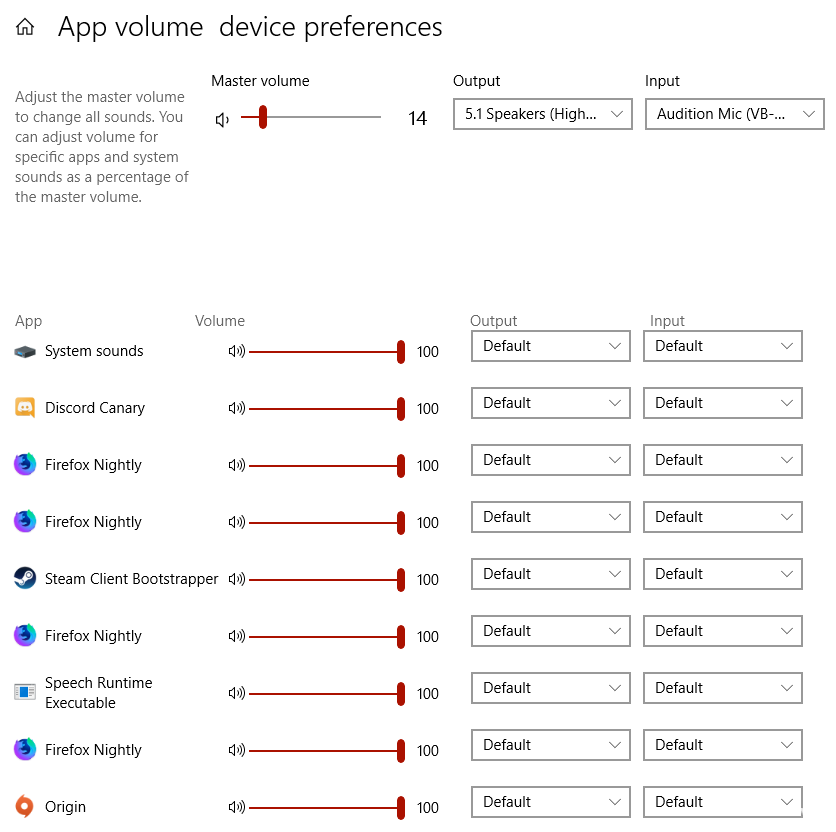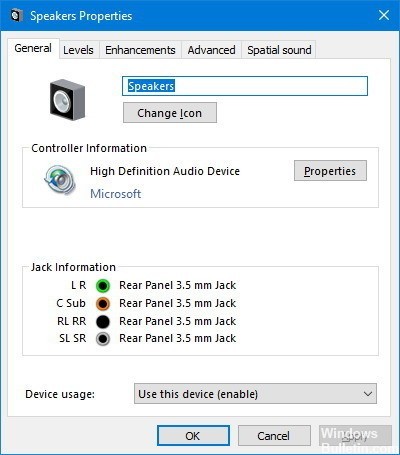как сбросить все настройки звука на виндовс 10
Как настроить звук на компьютере (с ОС Windows 10) ✔
У меня раньше была Windows 7, а сейчас 10-ка. Я никак не могу настроить звук, он как будто из «бочки» идет (с каким-то эхом). Просто даже нет никакого эквалайзера (а раньше у меня был значок в углу экрана, позволяющий это делать). Подскажите, как в этой Windows 10 можно настроить звук?
Да, кстати, я заметил, что у меня в трее рядом с часами нет даже значка громкоговорителя, который ранее всегда был. Печальная печаль.
Что касается отсутствия значка громкости в трее — то вероятнее всего он просто скрыт в параметрах Windows (более подробно об этом). Как бы там ни было, ниже покажу как настроить звук, даже в том случае, если у вас в трее нет этого значка. 👇
Настройка звука в Windows 10
❶ Вкладка «Звук»
Чтобы открыть её — запустите диспетчер задач (сочетание Ctrl+Alt+Del), нажмите по меню «Файл/Запустить новую задачу» и введите команду mmsys.cpl (как в моем примере ниже).
Если у вас выбрано не то устройство воспроизведения (например, какое-нибудь «виртуальное») — звука из колонок не будет.
Устройство воспроизведения по умолчанию
Далее рекомендую открыть свойства того устройства, которое у вас выбрано как основное для воспроизведения.
После обратите внимание (как минимум) на три вкладки:
Разрядность и частота дискредитации
❷ Параметры в Windows 10
Параметры звука в Windows 10
Здесь можно отрегулировать как общую громкость, так и изменить параметры конфиденциальности, воспользоваться мастером устранения неполадок (например, если со звуком наблюдаются какие-то проблемы).
❸ Панель управления драйвером на звуковую карту
Если у вас установлен «родной» аудио-драйвер — то в трее (рядом с часами), как правило, должна быть ссылка на его панель управления, например:
👉 В помощь!
Лучший вариант установить родной драйвер:
Если с предыдущим вариантом возникли сложности, можно прибегнуть к утилитам для авто-поиска и обновления драйверов.
Пример установки драйвера Realtek High Definition Audio Driver представлен на скриншоте ниже.
Официальный драйвер / установка
Собственно, зайдя в центр управления звуком — перейдите во вкладку «Выход» («Динамики», «Колонки», в зависимости от версии ПО) и произведите «точечную» до-настройку звука. Примеры на скриншотах ниже. 👇
❹ Настройки аудио- и видео-плеера
Ну и последний штрих...
В большинстве аудио- и видео-плеерах есть свой встроенный эквалайзер, который может помочь отрегулировать звук. Это, конечно, не панацея от избавления всех помех, но некоторые эффекты (вроде эха, звука из «бочки», и пр.) он может помочь убрать.
Настройка звука в Windows 10
В Windows 10 время от времени возникают сбои в работе тех или иных параметров, особенно после обновления операционной системы. Но самая частая проблема связана с воспроизведением аудиофайлов. Ниже – причины, почему так происходит, и возможные способы решения.
В Windows 10 время от времени возникают сбои в работе тех или иных параметров, особенно после обновления операционной системы. Но самая частая проблема связана с воспроизведением аудиофайлов. Ниже – причины, почему так происходит, и возможные способы решения.
Почему нет звука и что делать?
Диагностика проблемы
Чаще всего звук на ПК отсутствует или воспроизводится неправильно из-за старых или частично несовместимых драйверов. Их необходимо обновить с помощью мастера вышеописанным способом. Бывают ситуации, когда на последнем этапе возникает ошибка, и мастеру не удается автоматически решить проблему. Тогда следует опробовать еще несколько способов, или придется самостоятельно скачивать и устанавливать драйверы.
Автоматическое обновление аудиокодека
Восстановление правильной конфигурации в BIOS
Как вручную установить драйверы?
Проверка ОС на наличие Realtek HD
Если Realtek HD Audio для Windows 10 не установлен по умолчанию, придется скачивать программу самостоятельно.
Где и как скачать?
Запуск диспетчера
Настройка звука в диспетчере
Во вкладке «Звуковой эффект» для пользователя главными являются 2 параметра: эквалайзер и тип окружающей обстановки, где диспетчер предлагает множество вариантов настройки. Рекомендуется выбрать в качестве окружающей обстановки «Комнату, обитую войлоком» – в этом случае звук будет более приятным. Режим эквалайзера стоит менять в зависимости от того, какое устройство используется для воспроизведения аудио. Для акустической системы более подходит «Мощный», для двух динамиков или наушников – «Софт».
Во вкладке «Поправка на помещение» регулируются громкоговорители: мощность, расстояние и углы для восприятия звука. Однако данная опция работает только в режимах 5.1 или 7.1, когда есть много колонок и подключен сабвуфер.
Во вкладке «Стандартный формат» устанавливаются параметры воспроизведения аудио: дискретизация и разрядность, с которой ОС будет обрабатывать звуки, например, 24 Бит, 4800 Hz.
На нижней панели расположены конфигурации работы аудиоустройств вывода. А информацию о версии ПО, звукового контроллера, аудиокодека и DirectX можно посмотреть на панели слева, кликнув по «i».
Важно! Интерфейс диспетчера и название конфигураций могут отличаться в зависимости от модели установленной звуковой карты, а также версии драйвера.
Как сбросить громкость приложения и настройки устройства в Windows 10
Обновление: Перестаньте получать сообщения об ошибках и замедляйте работу своей системы с помощью нашего инструмента оптимизации. Получите это сейчас на эту ссылку
С Windows 10 вы можете управлять громкостью отдельных приложений, а также динамиков или устройств, которые они используют. Вы можете настроить громкость своего браузера на более низкий уровень, в то время как музыка на вашем плеере может отличаться. Это означает, что даже если вы установили 100% громкости для мачты контроль громкостиПриложения могут иметь разные объемы. В этой статье мы покажем вам, как сбросить громкость и настройки устройства приложения, если вы заметите, что они были изменены.
Чтобы сбросить громкость приложения и настройки устройства в Windows 10:
Свойства звука панели управления
Ноябрьское обновление 2021:
Вы также можете нажать на ссылку «Свойства устройства», которая открывает другие настройки колонок из панели управления:
Вы также найдете кнопку устранения неполадок, которая инициирует устранение неполадок со звуком для автоматического решения распространенных проблем со звуком.
Заключение
Следуя методу, описанному в этой статье, вы можете легко настроить вывод звука в Windows 10 с помощью приложения. Этот метод позволяет сделать отдельные входы и выходы для каждого приложения. Однако, если вы хотите восстановить настройки по умолчанию, вы можете просто выбрать параметр по умолчанию из раскрывающегося списка, который соответствует каждому приложению в окне настроек аудио.
CCNA, веб-разработчик, ПК для устранения неполадок
Я компьютерный энтузиаст и практикующий ИТ-специалист. У меня за плечами многолетний опыт работы в области компьютерного программирования, устранения неисправностей и ремонта оборудования. Я специализируюсь на веб-разработке и дизайне баз данных. У меня также есть сертификат CCNA для проектирования сетей и устранения неполадок.
Как сбросить настройки звука в Windows 10?
перейдите к своим настройкам> система> звук> Дополнительные параметры звука> прокрутите вниз, вы увидите Сброс, нажмите там!
Как мне сбросить настройки звука по умолчанию в Windows 10?
Как сбросить звук на моем компьютере?
Для сброса звука на компьютере необходимо перейти на панель управления из меню «Пуск», найти значок настроек «Звуки» и либо выбрать звук по умолчанию, либо настроить звуки. Сбросьте звук на компьютере с помощью информации от опытного разработчика программного обеспечения в этом бесплатном видео для компьютеров.
Как сбросить звук в Windows?
9. Перезапустите аудиоуслуги.
Как мне восстановить звук на моем компьютере с Windows 10?
Как исправить битый звук в Windows 10
Как сбросить Realtek HD Audio Manager к настройкам по умолчанию?
Фактически, нет никакого способа сбросить звуковую карту к настройкам по умолчанию через Audio Manager. Вместо этого вам нужно будет вручную удалить, а затем переустановить драйверы устройств.
Как изменить настройки звука по умолчанию?
Установите аудиоустройство по умолчанию с помощью классического звукового апплета
Как исправить отсутствие звука на моем компьютере?
Что делать, если в вашем ноутбуке нет звука
Как переустановить Realtek audio?
Для этого перейдите в Диспетчер устройств, щелкнув правой кнопкой мыши кнопку «Пуск» или введя «диспетчер устройств» в меню «Пуск». Оказавшись там, прокрутите вниз до «Звуковые, видео и игровые контроллеры» и найдите «Realtek High Definition Audio». Как только вы это сделаете, щелкните его правой кнопкой мыши и выберите «Удалить устройство».
Как обновить звук?
Дважды щелкните «Звуковые, видео и игровые устройства». Щелкните правой кнопкой мыши звуковой драйвер и нажмите «Включить», чтобы перезапустить устройство.
Почему у меня не работает звук?
Убедитесь, что наушники не подключены. Большинство телефонов Android автоматически отключают внешний динамик при подключении наушников. Это также может иметь место, если наушники не полностью вставлены в аудиоразъем. … Нажмите «Перезагрузить», чтобы перезагрузить телефон.
Как мне активировать звук на моем компьютере?
Как включить звук на компьютере в Windows
Почему я ничего не слышу на своем компьютере?
Откройте системное меню и убедитесь, что звук не отключен и не выключен. На клавиатуре некоторых ноутбуков есть переключатели или клавиши отключения звука — попробуйте нажать эту клавишу, чтобы проверить, не включает ли она звук. … Щелкните «Звук», чтобы открыть панель. В разделе «Уровни громкости» убедитесь, что в вашем приложении не отключен звук.
Как исправить звук зума?
Устранение проблем с микрофоном
Как исправить отсутствие устройства вывода звука в Windows 10?
Включите аудиоустройство в Windows 10 и 8
Как мне сбросить настройки звука на моем компьютере?
Если не работает, то вы можете попробовать сбросить звук … перейдите в настройки> система> звук> дополнительные параметры звука> прокрутите вниз, вы увидите кнопку сброса нажмите там!
Как сбросить настройки звука на моем компьютере?
Как сбросить настройки звука в Windows 10?
Перезагрузите аудиодрайвер в Windows 10.
Как исправить звук на компьютере?
Исправление 2: проверьте настройки звука на вашем компьютере
Почему я не слышу звука на моем компьютере?
Откройте системное меню и убедитесь, что звук не отключен и не выключен. У некоторых ноутбуков есть переключатели или клавиши отключения звука на клавиатуре — попробуйте нажать эту клавишу, чтобы увидеть, не включает ли она звук. … Щелкните «Звук», чтобы открыть панель. В разделе «Уровни громкости» убедитесь, что в вашем приложении не отключен звук.
Как мне сбросить настройки звука?
Если не работает, то вы можете попробовать сбросить звук … перейдите в настройки> система> звук> дополнительные параметры звука> прокрутите вниз, вы увидите кнопку сброса нажмите там!
Как сбросить настройки гарнитуры?
Выключите гарнитуру, затем одновременно нажмите и удерживайте кнопки ПИТАНИЕ и / более 7 секунд. Индикатор (синий) мигнет 4 раза, и гарнитура вернется к заводским настройкам. Вся информация о сопряжении удаляется.
Как сбросить настройки звука Realtek?
Как сбросить настройки Realtek HD
Как мне сбросить настройки Nahimic?
Настройка Nahimic по умолчанию :
1. Щелкните значок «Nahimic» на нижней панели задач, чтобы запустить программное обеспечение. 2. Щелкните значок сброса справа, чтобы восстановить настройки Nahimic по умолчанию.
Как сбросить настройки динамиков ноутбука?
В Панели управления есть настройки для устройств воспроизведения по умолчанию, которые вам может потребоваться настроить.
Почему у меня не работает громкость?
В приложении вы можете отключить звук или сделать его тише. Проверьте громкость мультимедиа. Если вы по-прежнему ничего не слышите, убедитесь, что громкость мультимедиа не выключена или выключена: … Переместите ползунок мультимедиа вправо, чтобы увеличить громкость.
Почему звук моего компьютера не работает с Zoom?
Проверьте громкость динамика и микрофона и убедитесь, что он слышен. Убедитесь, что ваши аудиоустройства правильно подключены и не отключены. Отключите Bluetooth. Если ваш компьютер подключен к внешнему аудиоустройству через Bluetooth, сброс соединения может помочь.
Как исправить звук зума?
Устранение проблем с микрофоном
Почему у моего ноутбука не работает звук?
Проверить настройки звука
Помимо проверки того, отключены ли ваши динамики или увеличена громкость, вы можете проверить, не отключены ли ваши устройства. Для этого нажмите Пуск> Настройка> Система> Звук. Выберите свое устройство, а затем щелкните Свойства устройства для своих устройств ввода и вывода.